Linux安装MySQL教程
无论是使用哪种方式进行安装,安装部署 MySQL 数据库系统之前都必须安装所需的软件依赖包,这些软件依赖包可以通过 yum 命令直接进行安装。
1、安装编译工具及库文件
在安装 MySQL 之前需要安装相关的软件依赖包,否则在安装 MySQL 时可能会出错。使用 yum 命令可以直接进行安装,命令如下:[root@bogon abcd]# yum -y install gcc gcc-c++ make autoconf libtool-ltdl-devel gd-devel freetype-devel libxml2-devel libjpeg-devel libpng-devel openssl-devel curl-devel bison patch unzip libmcrypt-devel libmhash-devel ncurses-devel sudo bzip2 flex libaio-devel
使用命令进行安装的页面如图 1 所示。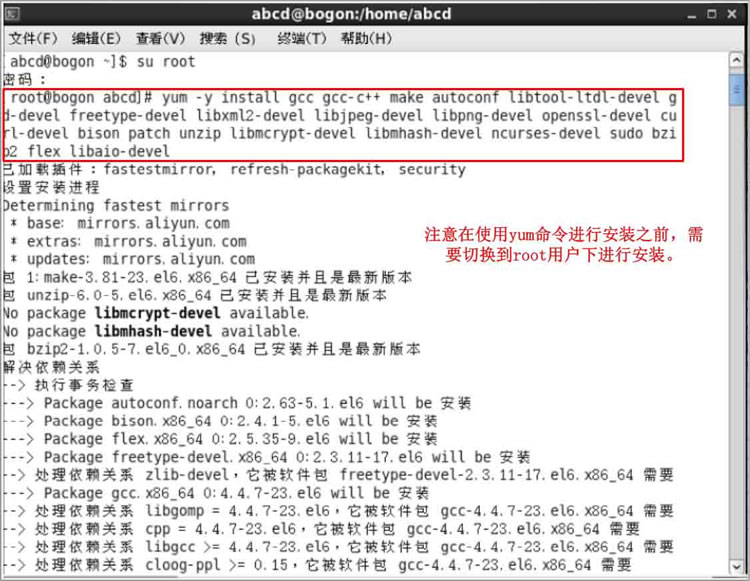
图 1 安装编译工具以及库文件
安装完成页面如图 2 所示。
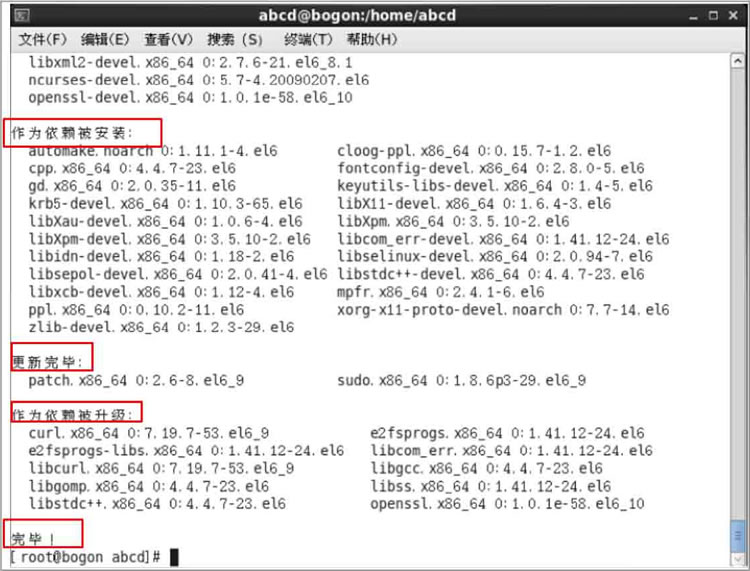
图 2 安装完成
2、安装cmake编译器
1) cmake 编译器的下载地址为 http://www.cmake.org/files/v3.1/cmake-3.1.1.tar.gz。cmake 的版本为 cmake-3.1.1,使用 wget 命令可以直接下载,命令如下:
[root@bogon abcd]# wget http://www.cmake.org/files/v3.1/cmake-3.1.1.tar.gz
下载 cmake 编译器的过程如图 3 所示。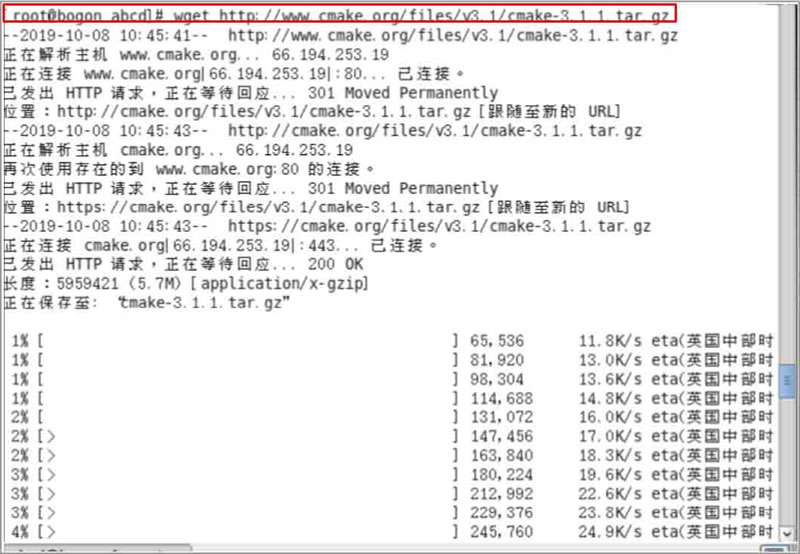
图 3 使用 wget 命令下载过程
下载完成时会出现如图 4 所示的内容。

图 4 下载完成
2) 解压下载 cmake 编译器的安装包,命令如下:
[root@bogon abcd]# tar zxvf cmake-3.1.1.tar.gz
解压过程如图 5 所示。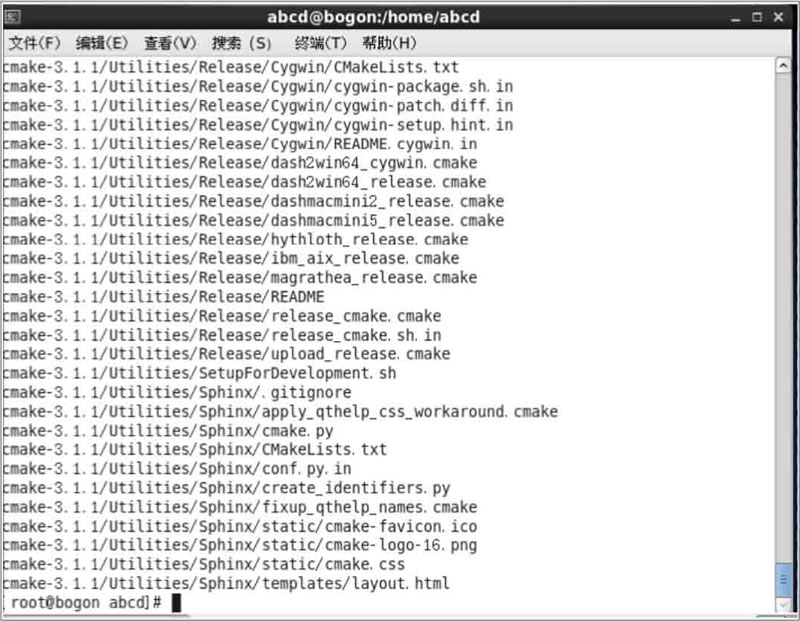
图 5 cmake编译器的解压过程
3) 切换到 cmake 编译器安装包的所在目录,然后进行编译安装,命令如下:
[root@bogon abcd]# cd cmake-3.1.1
[root@bogon cmake-3.1.1]# ./bootstrap
[root@bogon cmake-3.1.1]# make && make install
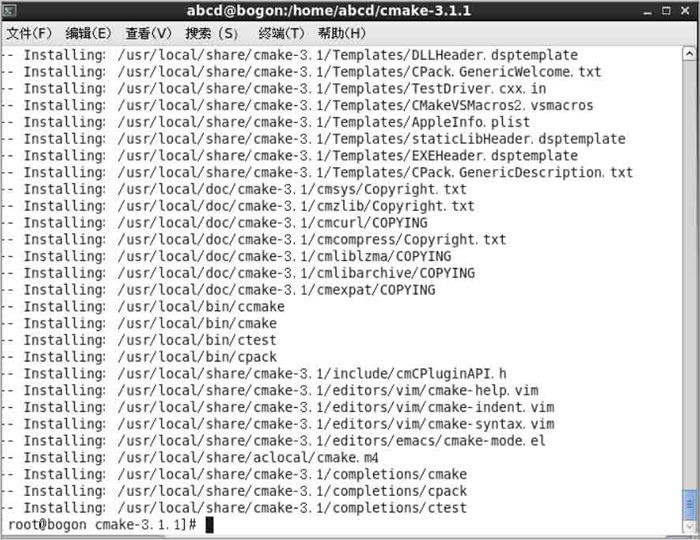
图 6 cmake编译器安装完成
3、MySQL的安装
MySQL 源代码包的下载有两种方法:1) 从MySQL官网上下载,根据自己需要下载各种版本(由于此电脑中的 MySQL 与 Linux 在安装过程中有冲突,所以在本系统中使用以前的版本 MySQL-5.6.15),下载网址为 http://dev.mysql.com/get/Downloads。
首先 MySQL 官网,在图 7 中选择版本信息。
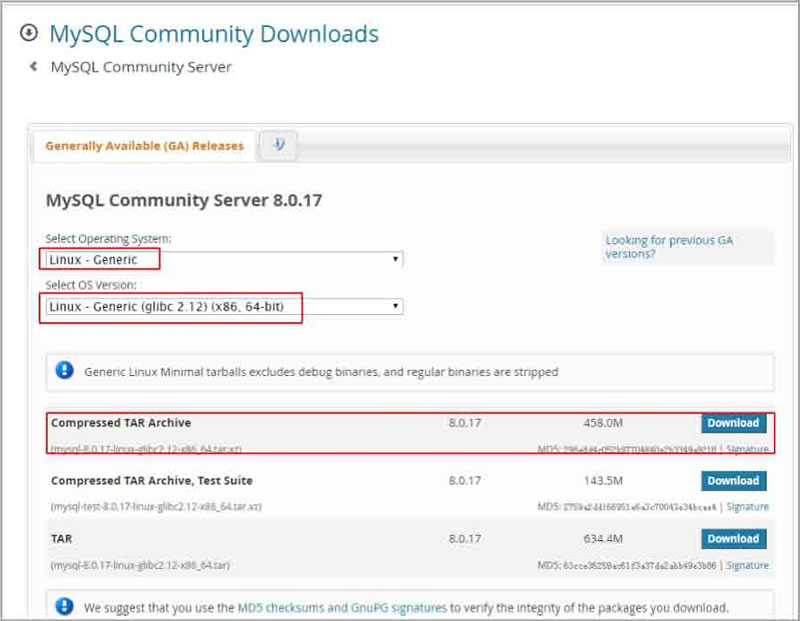
图 7 选择所要下载的版本信息
单击图 7 中的“下载”按钮,会进入如图 8 所示页面,选择左下角的“No thanks...”选项,即可下载 MySQL。
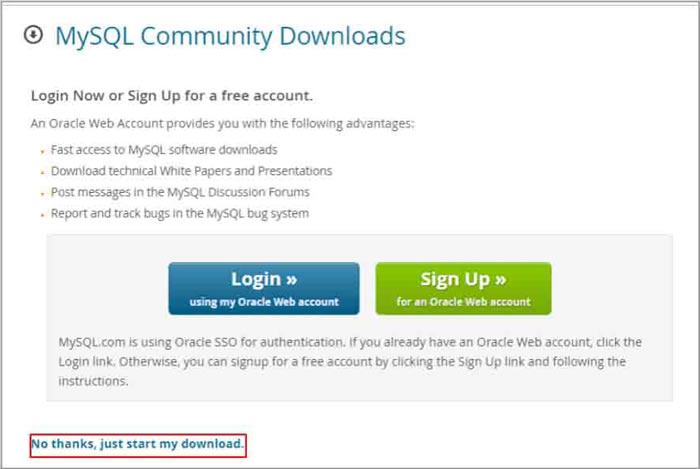
图 8 选择“No thanks”
2) 第二种下载 MySQL 安装包的方法是通过 wget 命令直接进行下载(本系统使用第二种方法),命令如下:
[root@bogon abcd]# wget http://dev.mysql.com/get/Downoads/MYAQL-5.6/mysql-5.6.15.tar.gz
下载完成页面如图 9 所示。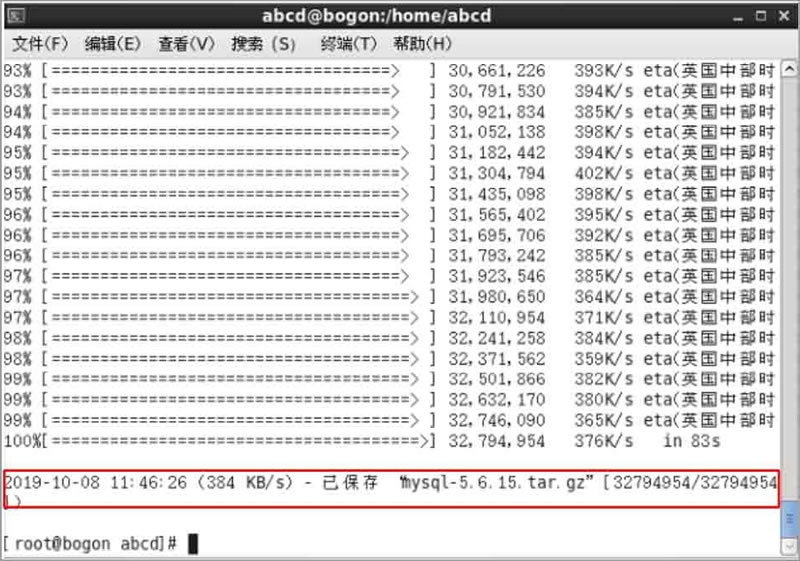
图 9 下载 MySQL 安装包
解压下载的 MySQL 安装包。命令如下:
[root@bogon abcd]# tar zxvf mysql-5.6.15
解压过程如图 10 所示。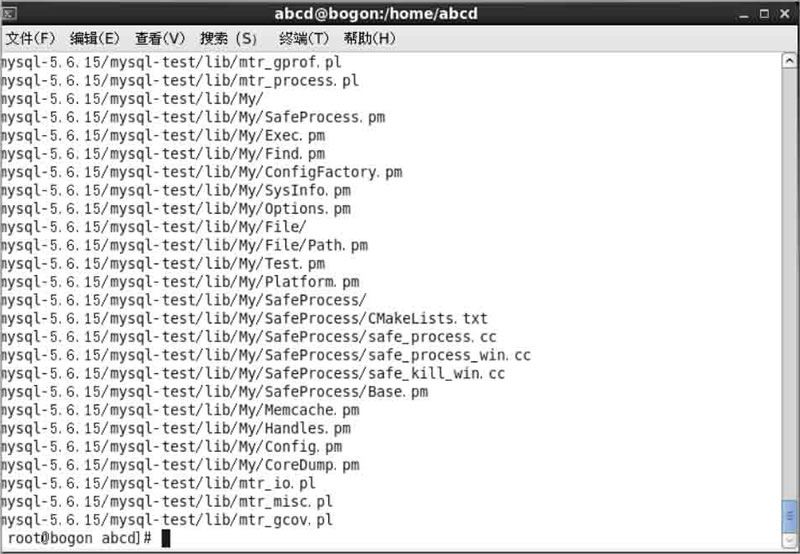
图 10 解压MySQL安装包
切换到MySQL安装包的所在目录,然后进行编译安装,命令如下:
[root@bogon abcd]# cd mysql-5.6.15
[root@bogon mysql-5.6.15]# cmake –DCMAKE_INSTALL_PREFIX=/usr/local/webserver/mysql –DMYSQL_UNIX_ADDR=/tmp/mysql.sock –DDEFAULT_CHARSET=utf8 –DDEFAULT_COLLATION=utf8_general_ci -DWITH_EXTRA_CHARSETS=all -DWITH_MYISAM_STORAGE_ENGINE=1 -DWITH_INNOBASE_STORAGE_ENGINE=1 -DWITH_MEMORY_STORAGE_ENGINE=1 -DWITH_READLINE=1 -DWITH_INNODB_MEMCACHED=1 -DWITH_DEBUG=OFF -DWITH_ZLIB=bundled -DENABLED_LOCAL_INFILE=1 -DENABLED_PROFILING=ON -DMYSQL_MAINTAINER_MODE=OFF -DMYSQL_DATADIR=/usr/local/webserver/mysql/data -DMYSQL_TCP_PORT=3306
[root@bogon mysql-5.6.15]# make && make install
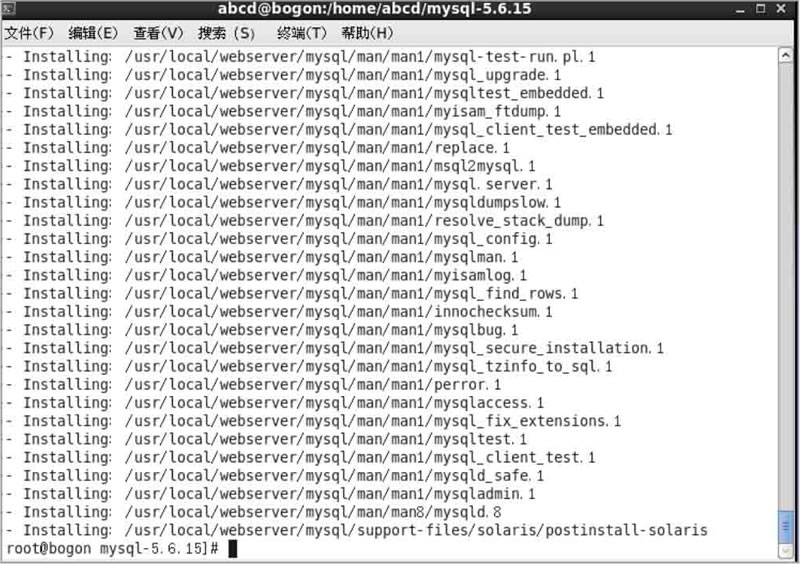
图 11 MySQL安装完成
安装完成之后可以通过命令来查看 MySQL 版本,如图 12 所示。命令如下:
[root@bogon abcd]# /usr/local/webserver/mysql/bin/mysql --version

图 12 查看MySQL版本信息
4、MySQL的配置
MySQL 安装完成之后需要进行配置才能使用,配置 MySQL 的步骤如下:1) 创建 MySQL 运行使用的用户,命令如下:
[root@bogon abcd]# /usr/sbin/groupadd mysql
[root@bogon abcd]# /usr/sbin/useradd -g mysql mysql
2) 接着创建 binlog 的存储路径和库的存储路径并赋予 mysql 用户权限。命令如下:
[root@bogon abcd]# mkdir -p /usr/local/webserver/mysql/binlog /www/data_mysql
[root@bogon abcd]# chown mysql.mysql /usr/local/webserver/mysql/binlog/ /www/data_mysql/
3) 创建 my.cnf 配置文件,并将 /etc/my.cnf 文件的内容进行修改。
使用 cat 打开 /etc/my.cnf 文件,文件内容如图 13 所示。
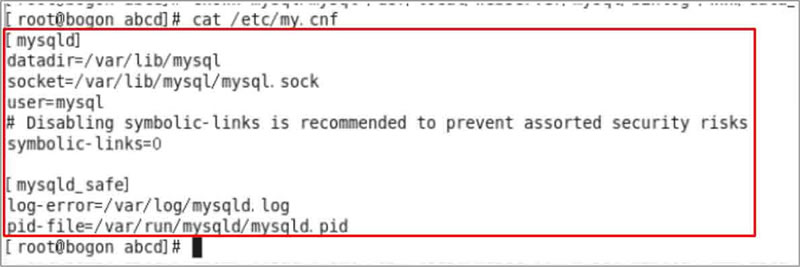
图 13 /etc/my.cnf文件原内容
使用 vim 命令进入编辑模式,修改 /etc/my.cnf 文件的内容如下:
[root@bogon abcd]# vim /etc/my.cnf
[client] port = 3306
socket = /tmp/mysql.sock
[mysqld]
replicate-ignore-db = mysql
replicate-ignore-db = test
replicate-ignore-db = information_schema
user = mysql
port = 3306
socket = /tmp/mysql.sock
basedir = /usr/local/webserver/mysql
datadir = /www/data_mysql
log-error = /usr/local/webserver/mysql/mysql_error.log
pid-file = /usr/local/webserver/mysql/mysql.pid
open_files_limit = 65535
back_log = 600
max_connections = 5000
max_connect_errors = 1000
table_open_cache = 1024
external-locking = FALSE
max_allowed_packet = 32M
sort_buffer_size = 1M
join_buffer_size = 1M
thread_cache_size = 600
query_cache_size = 128M
query_cache_limit = 2M
query_cache_min_res_unit = 2k
default-storage-engine = MyISAM
default-tmp-storage-engine=MYISAM
thread_stack = 192K
transaction_isolation = READ-COMMITTED
tmp_table_size = 128M
max_heap_table_size = 128M
log-slave-updates
log-bin = /usr/local/webserver/mysql/binlog/binlog
binlog-do-db=oa_fb
binlog-ignore-db=mysql
binlog_cache_size = 4M
binlog_format = MIXED
max_binlog_cache_size = 8M
max_binlog_size = 1G
relay-log-index = /usr/local/webserver/mysql/relaylog/relaylog
4) 初始化数据库,输入命令如下:
[root@bogon abcd]# /usr/local/webserver/mysql/scripts/mysql_install_db --defaults-file=/etc/my.cnf --user=mysql
输出结果如图 14 所示。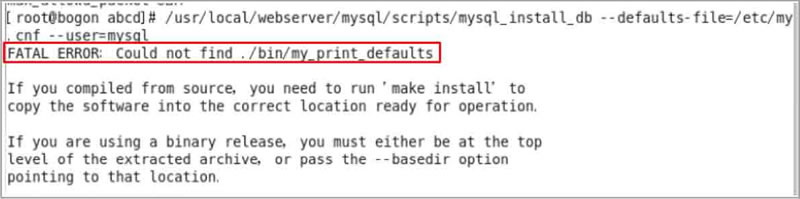
图 14 输出结果报错
在图 14 中出现错误的原因主要是操作时在绝对路径下找不到该文件,把绝对路径改成相对路径执行就可以了。切换到安装目录路径(/usr/local/webserver/mysql)下执行,命令如下:
[root@bogon abcd]# cd //usr/local/webserver/mysql
[root@bogon mysql]# ./scripts/mysql_install_db --defaults-file=/etc/my.cnf --user=mysql
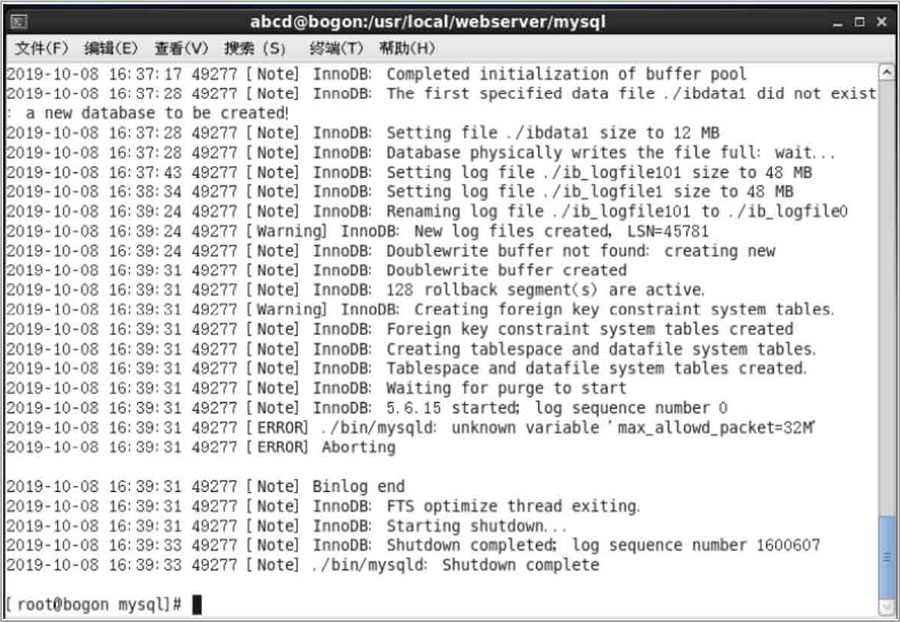
图 15 输出结果
5) 创建开机启动脚本,命令如下:
[root@bogon abcd]# cd //usr/local/webserver/mysql
[root@bogon mysql]# cp support-files/mysql.server /etc/rc.d/init.d/mysqld
[root@bogon mysql]# chkconfig --add mysqld
[root@bogon mysql]# chkconfig --level 35 mysqld on
6) 启动 MySQL 服务器,查看 MySQL 的启动状态。命令如下:
[root@bogon mysql]# systemctl start mysqld
[root@bogon mysql]# systemctl status mysql
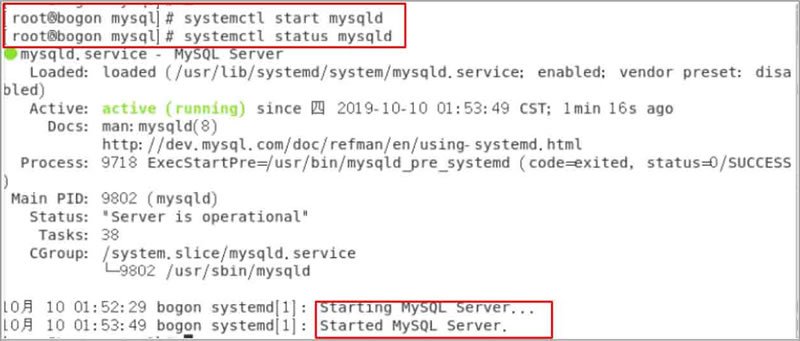
图 16 mysql启动成功
7) 查看原始密码。MySQL 安装完成后会在 LOG 文件(/var/log/mysqld.log)中生成一个默认密码,使用 cat 命令查看原始密码。命令如下:
[root@bogon abc]# cat /var/log/mysqld.log
查看结果如图 17 所示。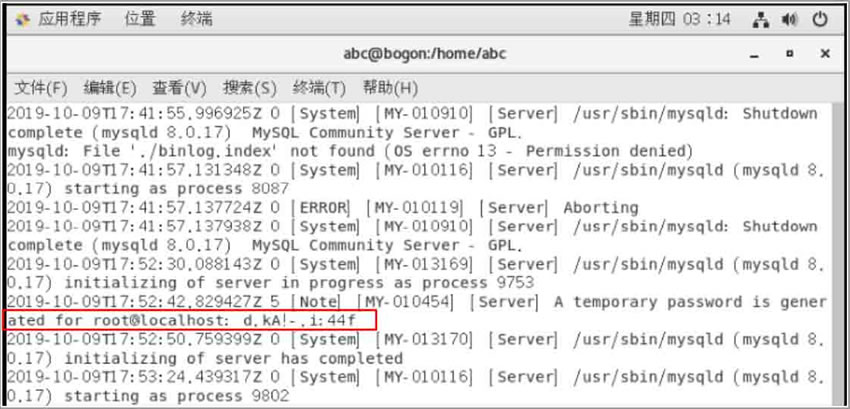
图 17 查看原始密码
8) 登录 MySQL 并修改 root 密码。命令如下:
[root@bogon abc]# mysql –uroot –p
首先,输入图 17 所示的密码,进入 MySQL,如图 18 所示。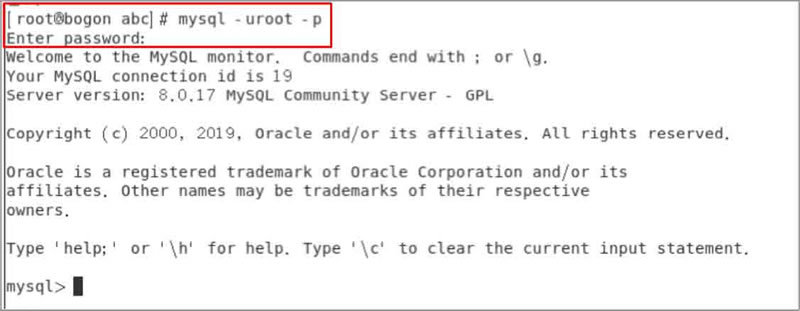
图 18 登录MySQL
其次,输入图 19 所示的命令,修改密码。

图 19 修改密码
最后,可以对设置密码的策略进行修改。首先查看 MySQL 初始的密码策略,如图 20 所示。注意,在第一次修改密码时,新密码强度默认为中等,需要同时有大小写字母、数字、特殊符号,这样系统才会提示修改成功。
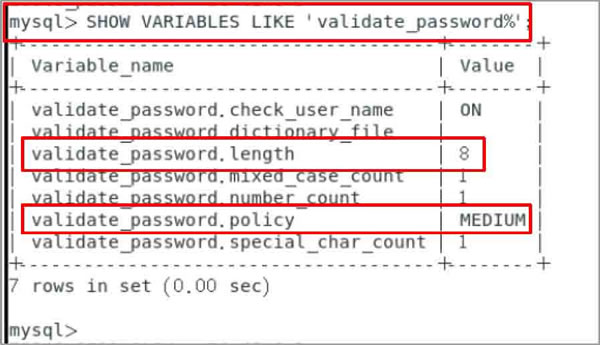
图 20 查看密码初始策略
从图 20 中可以看出,密码长度设置为 8,密码的强度等级设置为 MEDIUM。
其次可以对密码长度和密码强度等级进行修改。设置 validate_password.length 的全局参数 4;设置 validate_password.policy 的全局参数 LOW。修改命令及结果如图 21 所示。
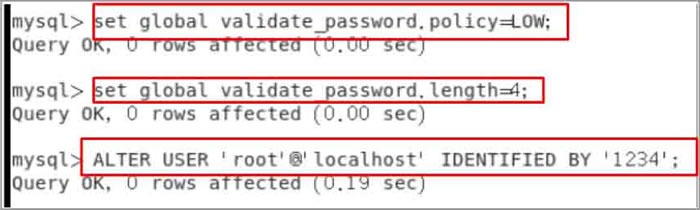
图 21 修改结果
9) 在 MySQL 中还有一些其他命令可以使用,命令如下:
启动:service mysqld start
停止:service mysqld stop
重启:service mysqld restart
重载配置:service mysqld reload
查看进程 ps -elf | grep mysqld
